时间:2014-03-25 16:42:54 作者:jiaoru 来源:系统之家 1. 扫描二维码随时看资讯 2. 请使用手机浏览器访问: https://m.xitongzhijia.net/xtjc/20140325/20992.html 手机查看 评论 反馈
有朋友在使用U盘拷贝数据的时候遇到这样的情况:在win7系统下,U盘拷贝数据时提示“需要管理员的权限”,因此拷贝受阻了。遇到这样的情况,用户可以通过修改U盘使用权限来解决问题,一起来看一下具体是怎么来操作的。
修改U盘使用权限步骤:
1、右键点击u盘,在右方的菜单中点击“属性”,在弹出的窗口下依次点击“安全”→“高级”→“所有者”→“编辑”;勾选“替换子容器和对象的所有者”后点击“应用”或者“确定”按钮即可;如下图所示:
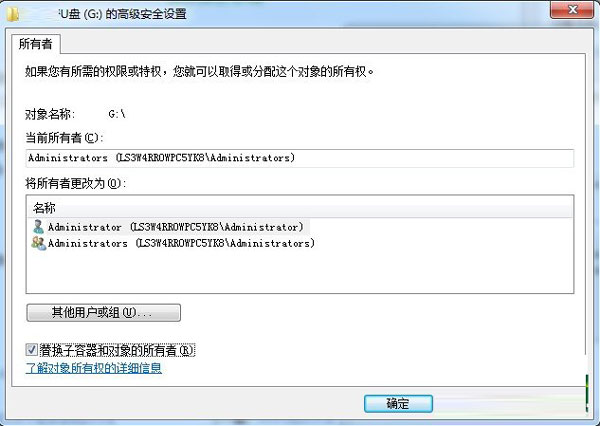
2、再次右键点击u盘,在右方的菜单中点击“属性”,在弹出的窗口下依次点击“安全”→“编辑”→“添加”→“高级”→“立即查找”,找到“Everyone”后选择它并点击“确定”按钮即可;如下图所示:
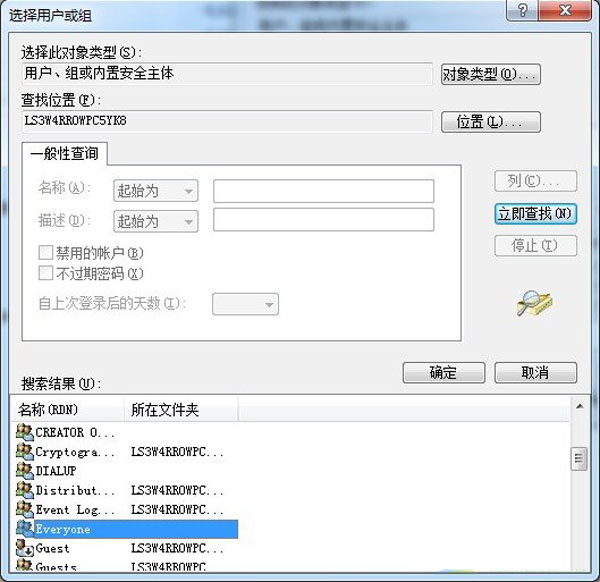
经过上述两个步骤的设置之后,U盘的使用权限就被修改了,用户可以轻松的将U盘数据拷贝到电脑上了。特别提醒的是,更改了U盘使用权限之后,U盘的数据安全就要被更加的关注了。
发表评论
共0条
评论就这些咯,让大家也知道你的独特见解
立即评论以上留言仅代表用户个人观点,不代表系统之家立场